电脑搜索功能无法正常使用的操作方法
 2019/07/04
2019/07/04
 536
536
Win7系统的搜索功能相信不少人都会用到,它可以方便我们查找文件、文档等,为我们的日常使用带来了极大的便利。但最近有用户向小编反馈自己电脑的搜索功能无法使用了,这该如何是好呢?那么此文黑鲨小编就为大家带来电脑搜索功能无法正常使用的操作方法,相信看完之后你就能明白啦!
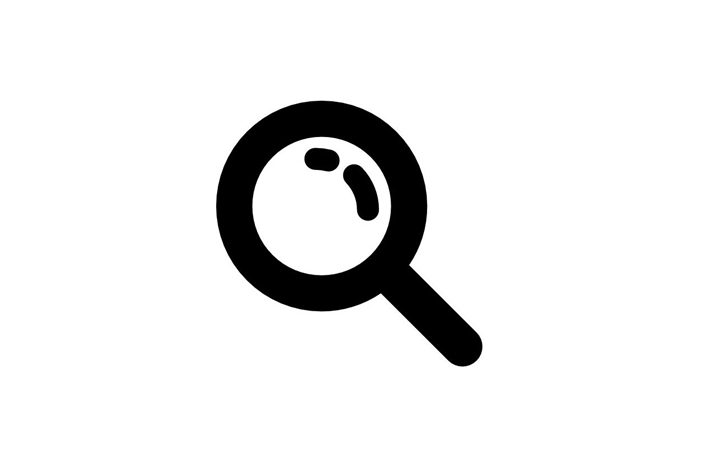
1、按 Win+R 组合键,打开运行,并输入regsvr32 jscript.dll,然后确定或回车;
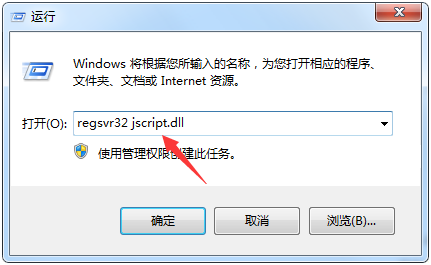
2、会出现如下图窗口,表示完成修复了;
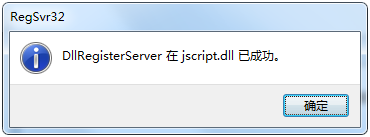
3、然后按 CTRL + DEL + ALT 组合键,打开任务管理器;
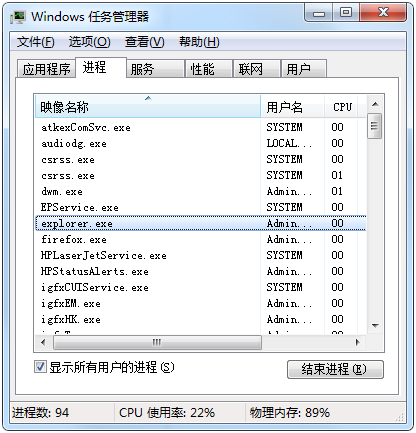
4、打开任务管理器后,选择“进程”选项卡,然后在里面找到“explorer.exe”,选择“结束进程”;
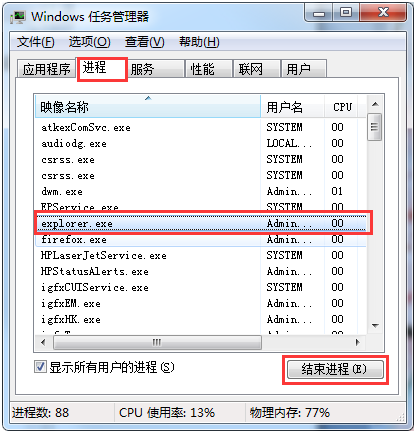
5、最后点左上角文件,选择新建任务,输入“explorer.exe”,新建一下这个进程就可以正常使用搜索功能了。
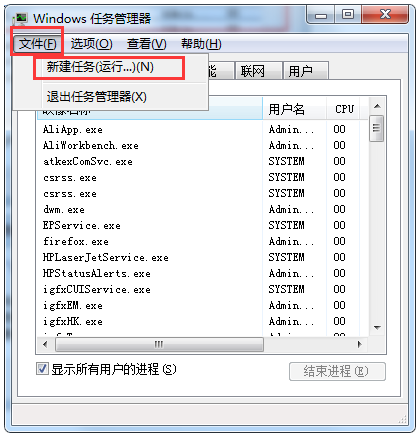
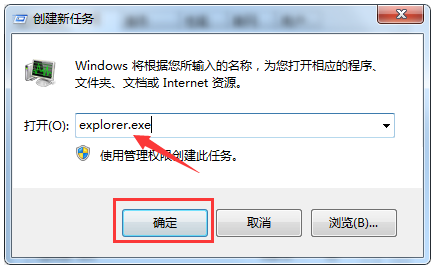
以上就是小编为大家带来的关于电脑搜索功能无法正常使用的操作方法了。如果你在使用电脑时也遇到了搜索功能无法使用的情况,不妨参考小编教程中的方法进行操作,就能轻松解决啦!觉得小编的教程实用的话,不妨将它推荐给周围的小伙伴哦~
上一篇: 系统重装win7旗舰版,神舟精盾t65在线重装win7攻略 下一篇: 详解Win7数据执行保护功能开启与关闭的方法
